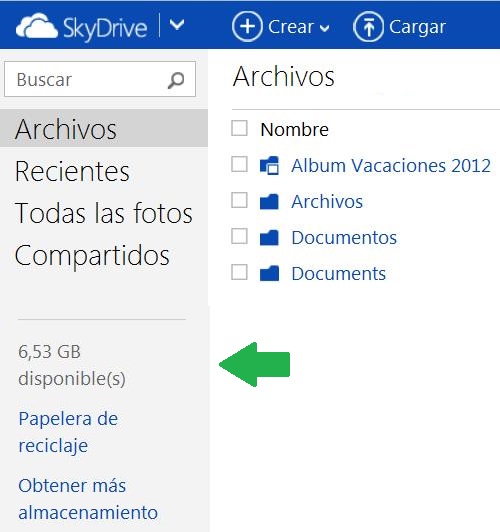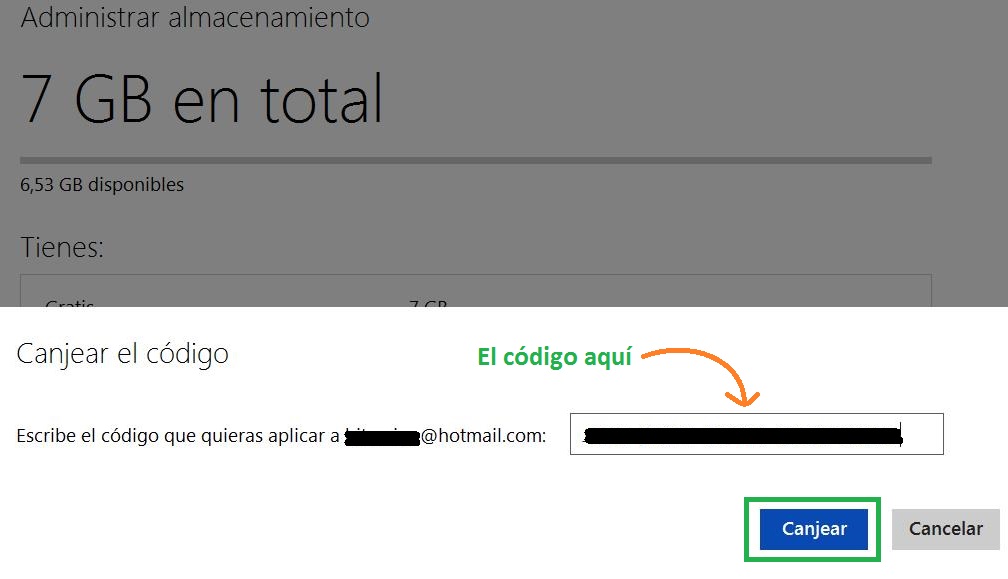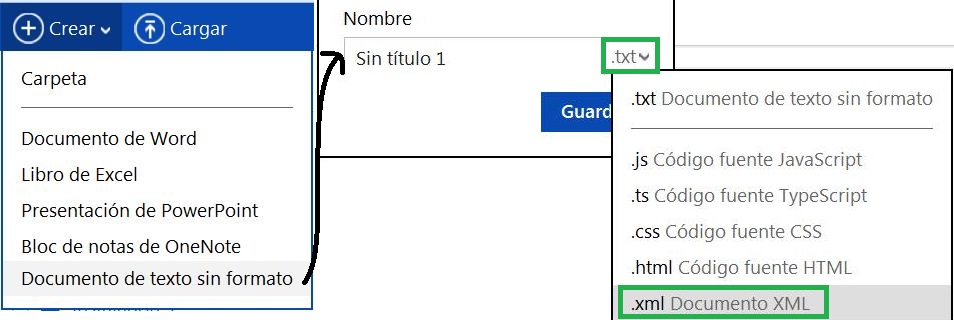La velocidad de carga y descarga de SkyDrive es muy importante para los usuarios que utilizan este servicio de Microsoft, continuamente. Sobre todo para aquellas personas que manejan archivos de gran tamaño, por ejemplo vídeos, audio y fotografías de alta calidad.
A continuación vamos a conocer los factores que influyen a la hora de tener que cargar o descargar cualquier tipo de archivo en esta plataforma de almacenamiento en la nube, interesante incluso para cuando es usada por nuestra cuenta Outlook, adjuntando sus archivos a nuestros correos electrónicos.
Factores que influyen en la velocidad de carga y descarga de SkyDrive
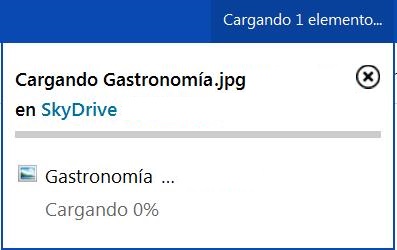 Generalmente se tiende a pensar que la velocidad de conexión a Internet es el único factor importante y decisivo para descargar o cargar archivos. Sin embargo, también resulta importante el uso que se le está dando dicha conexión en ese preciso momento.
Generalmente se tiende a pensar que la velocidad de conexión a Internet es el único factor importante y decisivo para descargar o cargar archivos. Sin embargo, también resulta importante el uso que se le está dando dicha conexión en ese preciso momento.
Otra variable importante es la velocidad de procesamiento de nuestro ordenador. Es necesario prestar atención sobre todo si este es muy antiguo.
Cómo mejorar la velocidad de carga y descarga de SkyDrive
Para mejorar la velocidad de carga y descarga de SkyDrive existen numerosas técnicas y recaudos que podemos realizar. Si nuestra conexión es de tipo Wi-Fi es recomendable cambiar a una conexión cableada. Cerrar aquellos programas que hagan uso de Internet para evitar el congestionamiento. Finalmente, podemos verificar que otros usuarios no se encuentren utilizando la misma conexión a Internet, en caso de que ésta sea compartida.
Si tenemos algún tipo de duda sobre cuál es nuestra velocidad de conexión a Internet actual existen numerosos programas que nos permiten verificar esta característica.
Siguiendo estos consejos es muy probable que logres mejorar la velocidad de carga y descarga de SkyDrive.